怎样在win10中设置开机启动项
1、鼠标移动左下角,鼠标右击,点程序和功能

2、点击启动,列表就是启动项

3、关闭对应启动项

4、win+R输入C:\ProgramData\Microsoft\Windows\Start Menu\Programs\StartUp

5、回车,打开文件夹,把要启动的软件快捷方式,复制进去

6、重启电脑,发现设置,设置的teamviwer自动重启了
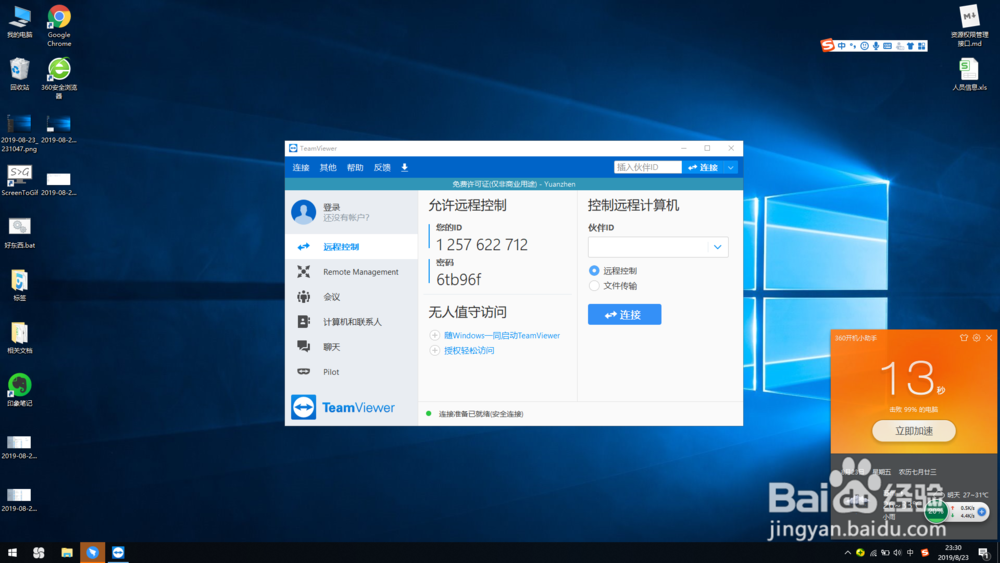
7、也可以按下win+R 输入taskmgr,回车,弹出任务管理器

8、点击启动,选择对应的软件,鼠标右键,点击禁用/启用进行管理

9、重启电脑,也能达到效果
声明:本网站引用、摘录或转载内容仅供网站访问者交流或参考,不代表本站立场,如存在版权或非法内容,请联系站长删除,联系邮箱:site.kefu@qq.com。